cad安装显示已安装 CAD安装出错显示已安装问题解决
更新时间:2024-05-23 15:56:41作者:xtang
在进行CAD软件安装过程中,有时可能会遇到安装出错却显示已安装的问题,这种情况可能是由于安装过程中出现了一些错误或者未完全清理干净导致的。在遇到这种情况时,我们可以尝试通过一些解决方法来解决这个问题,确保CAD软件能够正常安装和运行。接下来我们将介绍一些常见的解决方法,帮助大家顺利安装CAD软件。
具体方法:
1.电脑左下角XP系统,点击开始,点击运行。
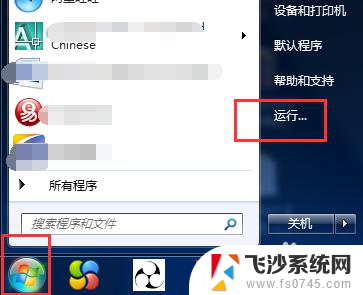
2.在运行里输入regedit,按回车。
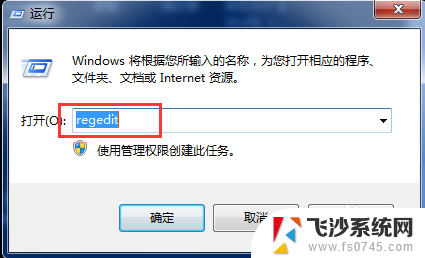
3.弹出注册表编辑器界面后,点击打开第一个HKEY CLASSES ROOT文件夹。
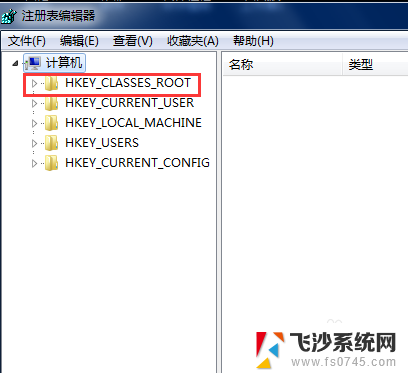
4.下拉,一直直到找到Installer文件夹。
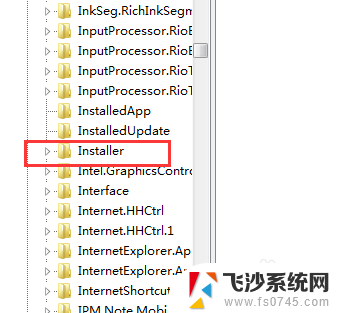
5.点开Installer文件夹,找到Products文件夹。
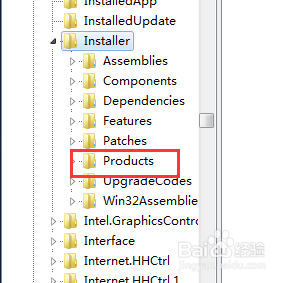
6.点开Products文件夹,找到7D2F开头的文件夹。在文件夹中找到CAD对应版本的文件是不是原来安装的,然后将所有7D2F开头文件夹删除即可。
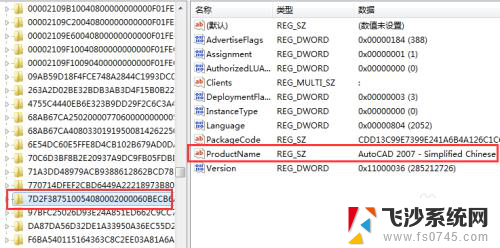
7.然后再继续安装一下CAD就可以了。
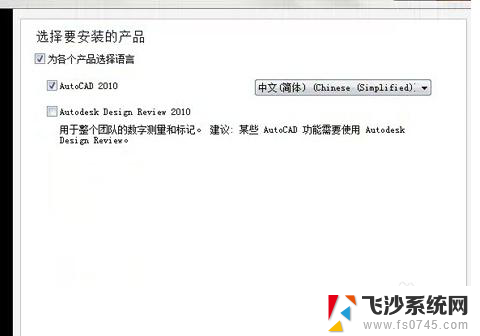
以上就是CAD安装显示已安装的全部内容,有需要的用户可以根据以上步骤进行操作,希望对大家有所帮助。
cad安装显示已安装 CAD安装出错显示已安装问题解决相关教程
-
 win11启动安装程序出错 win11安装软件提示错误怎么办
win11启动安装程序出错 win11安装软件提示错误怎么办2024-08-06
-
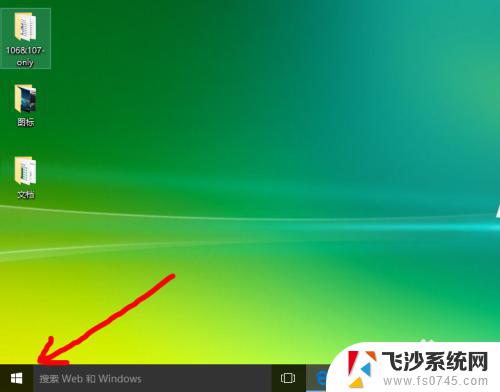 安装软件显示有病毒能不能安装 Win10安装程序被防火墙拦截无法安装的解决办法
安装软件显示有病毒能不能安装 Win10安装程序被防火墙拦截无法安装的解决办法2023-09-23
-
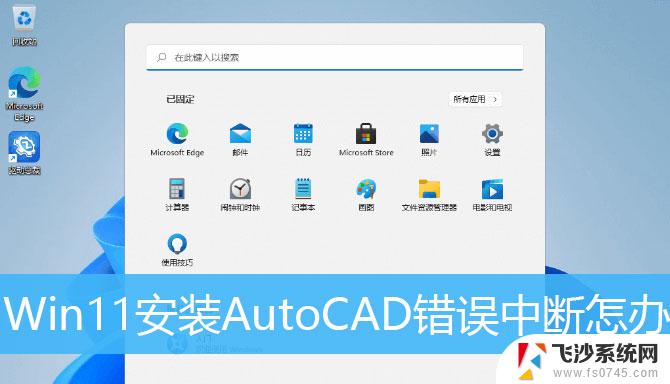 window11安装cad失败 Win11系统安装CAD失败怎么办
window11安装cad失败 Win11系统安装CAD失败怎么办2024-04-24
-

- cad2008无法安装 如何解决Win10系统下CAD2008安装问题
- win10电脑驱动安装不上 Win10电脑驱动安装问题解决方法
- 电脑上已安装的软件怎么找安装包 怎样找到电脑上已安装软件的安装文件
- 已解压的文件怎么安装 文件解压后怎么安装程序
- 电脑上安装的软件如何找到安装包 怎样在电脑上找到已安装软件的安装包
- win10能覆盖安装吗 覆盖安装win10后如何解决软件问题
- 通过镜像重装win10系统 使用ISO镜像文件重装win10系统步骤
- 苹果14无法下载应用 苹果手机不能安装应用程序怎么办
- 有的应用安装不了怎么办 电脑为什么无法安装软件
- 电脑显示和主机怎么安装 电脑主机显示器组装教程
- win10可以装xp win10系统如何安装xp系统
- 安装程序之前请重启windows 西门子软件安装完成后出现需要重启windows的问题
系统安装教程推荐
- 1 win10可以装xp win10系统如何安装xp系统
- 2 怎么安装驱动连接打印机 电脑如何连接打印机
- 3 win11笔记本能够回退到win10吗 win11安装后如何退回win10
- 4 惠普打印机如何安装到电脑上 惠普打印机连接电脑步骤
- 5 怎么在虚拟机里面安装win10系统 虚拟机安装win10系统详细指南
- 6 win7系统怎么用u盘安装 U盘安装Win7系统步骤
- 7 win11怎么增加ie浏览器 IE浏览器安装步骤详解
- 8 安装win11后系统反应慢 Windows11运行速度慢的原因和解决方法
- 9 win11设置安装磁盘 Windows11系统新装硬盘格式化步骤
- 10 win11安装软件弹出应用商店 Win11电脑提示在商店中搜索